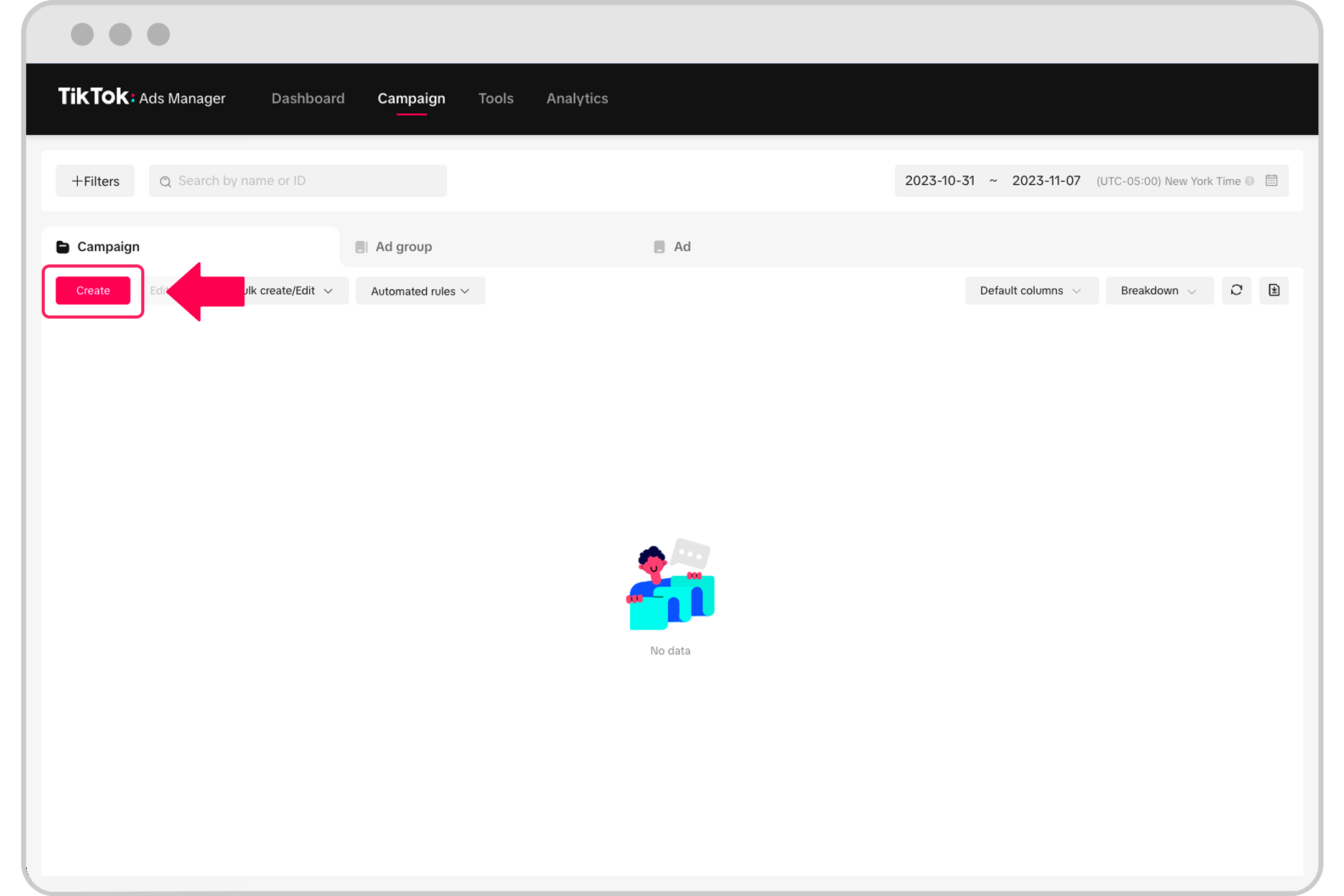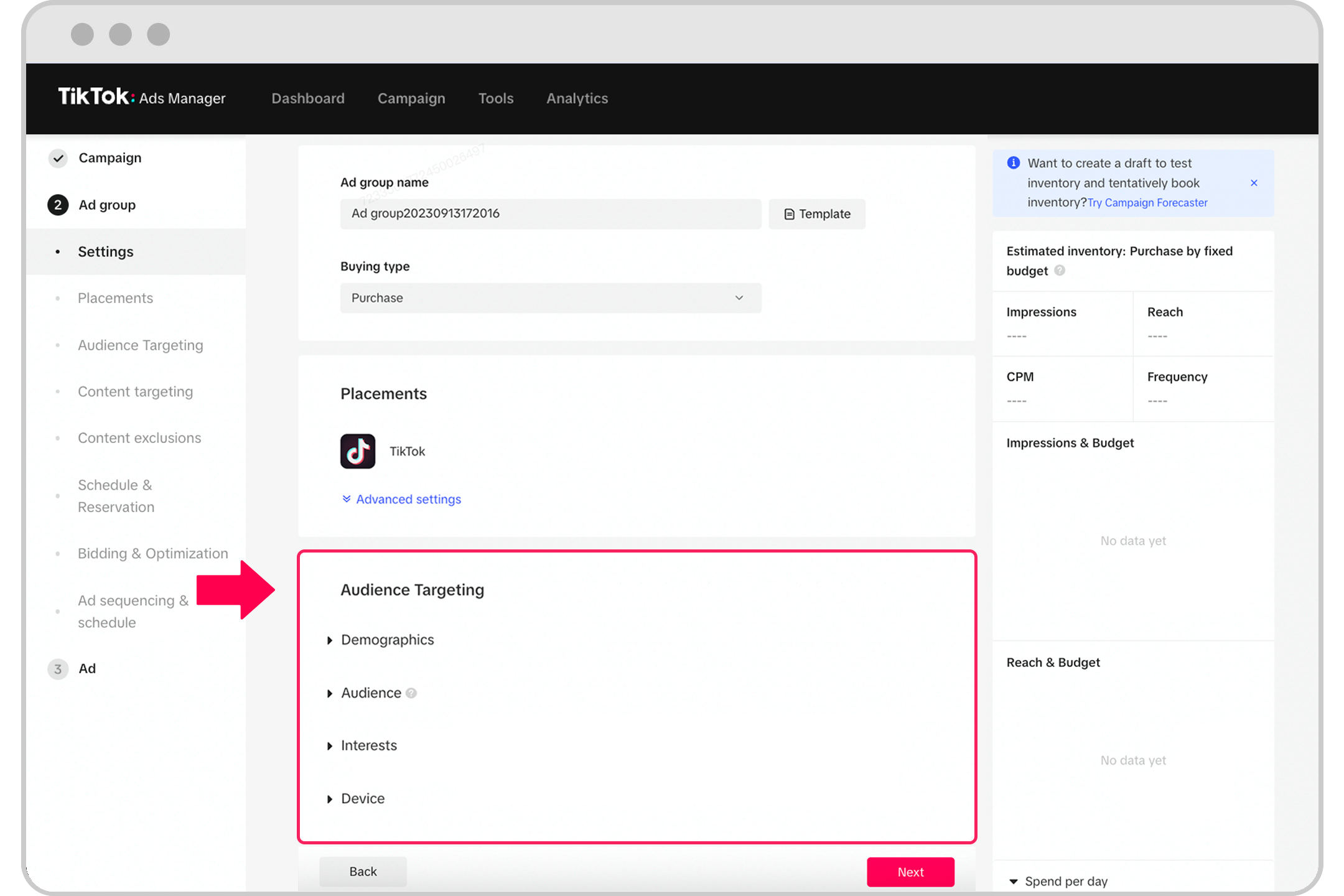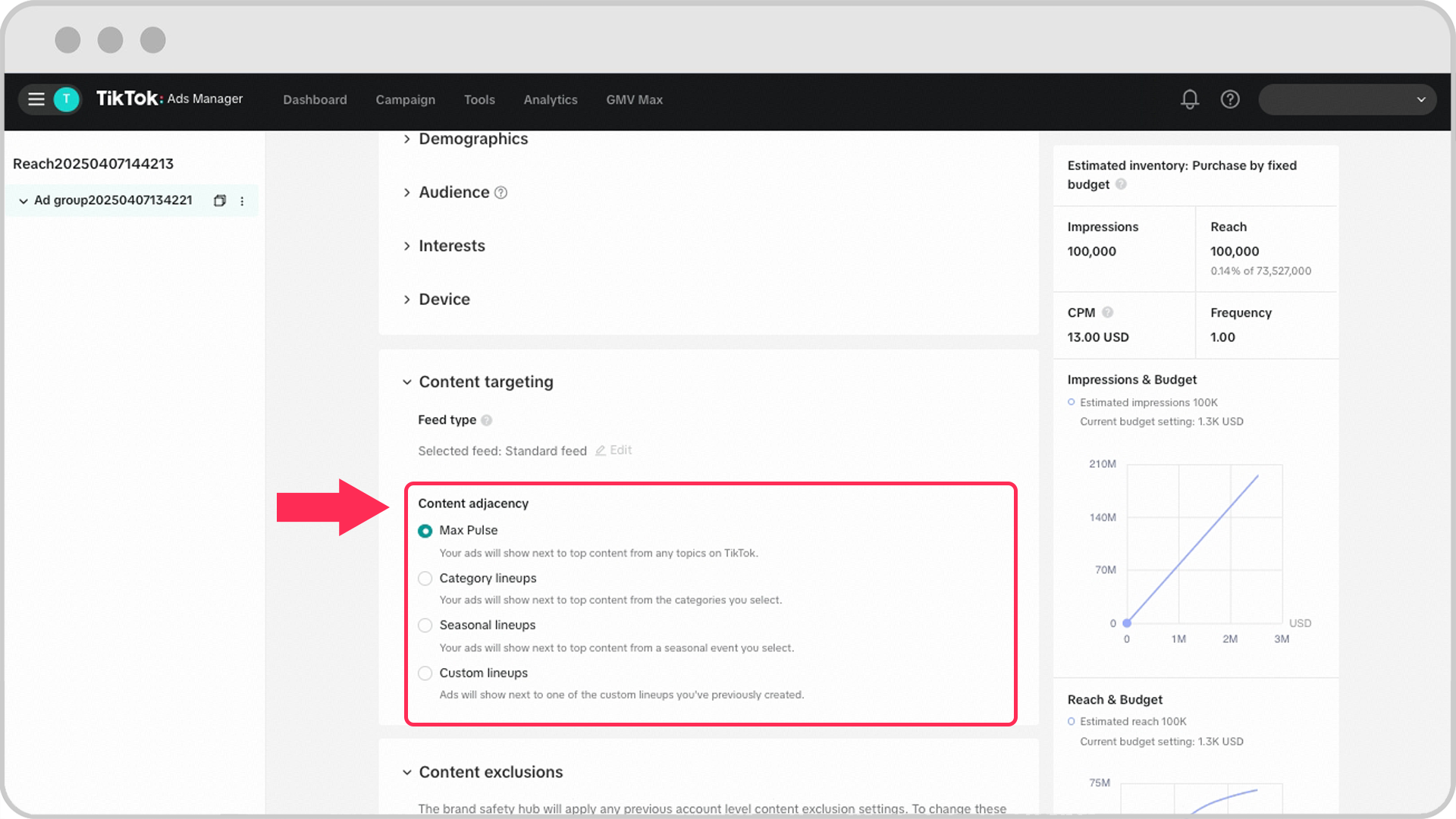Reklama na TikToku
Účty TikTok
Správa účtů pomocí Business Centra
Partnerské platformy e-commerce na TikToku
Vytvoření kampaně
Vytvoření sady reklam
Vytvoření reklamy
Správa reklam
Vytváření reklam v jiných nástrojích TikToku
Cíle ke zvážení
Propagace aplikace
Generování leadů
Video ve zdroji dat
Interaktivní obsah zdroje dat
Umístění mimo zdroj dat
Interaktivní vylepšení
Reklamní řešení pro odvětví
Optimalizace aukce reklam
Optimalizace kreativního obsahu
Kreativní partnerství
Maximální GMV
Kampaních Smart+
Měření aplikace
Offline konverze
Měření webových stránek
Přehledy a vykazování
Měření reklam v obchodě
Varianty fakturace
Správa fakturace
Propagační akce, kredity na reklamu a kupóny
Řešení problémů s fakturací a platbou
Zásady reklam
Postupy a zásady ochrany osobních údajů
Video ve zdroji dat
TopView
Horní zdroj dat
Standardní zdroj dat
Mise značky
Reklamy Spark Ads
TikTok Pulse Suite
- Formáty reklam /
- Video ve zdroji dat /
- TikTok Pulse Suite /
Jak nastavit kampaně TikTok Pulse: Core
Následující kroky vám umožní nastavit kampaně TikTok Pulse: Core. Toto řešení umožňuje zobrazovat reklamy přímo ve zdroji dat v populárním, poutavém a pro značku bezpečném obsahu, který tvoří horní 4 % videí na platformě. Zjistěte více o nabídce TikTok Pulse: Core.
Poznámka: Nabídka TikTok Pulse: Core je k dispozici pro vybrané zákazníky. Zjistěte více o dostupnosti nabídky TikTok Pulse: Core.
Úroveň kampaně
V části Kampaň v reklamním účtu klikněte na Vytvořit, abyste zahájili novou kampaň.

Jako cíl reklamy vyberte možnost Dosah.
Jako typ kampaně vyberte možnost TikTok Pulse.
V nastavení zadejte název kampaně.
Klikněte na tlačítko Pokračovat.
Úroveň sady reklam
Název sady reklam
Zvolte název sady reklam, který odpovídá jejím cílům.
Zacílení na okruhy uživatelů
Vyberte požadované parametry pro okruh uživatelů, demografické údaje, zájmy a zařízení. Přečtěte si článek Plánovací balíček pro TikTok Pulse (poskytne vám jej vedoucí prodeje), kde najdete doporučení k zacílení.

Zacílení obsahu
Typ zdroje dat: Zkontrolujte, že je automaticky vybrána možnost Standardní zdroj dat.
V části Řady obsahuvyberte dostupnou nabídku TikTok Pulse: Core: Pulse: Max, Řady kategorií, Sezónní řady nebo Vlastní řady. Pro jednu sadu reklam nelze vybrat více než jeden typ řady obsahu.
Pulse: Max je výchozí výběr, který umístí vaši reklamu přímo za nejpopulárnější videa na TikToku bez ohledu na kategorii.
Pokud chcete zacílit na konkrétní řady, vyberte si z řad kategorií, sezónních řad nebo vlastních řad, pokud jsou k dispozici.

V části Vyloučení obsahu zkontrolujte, že je automaticky vybrán filtr Omezené položky, abyste měli jistotu, že kupovaný reklamní prostor se řídí nejvyššími standardy udržitelnosti značky.
V části Naplánovat vyberte rozsah dat, kdy budete chtít doručovat své reklamy.
Doručování reklam začne v 0:00 v časovém pásmu země nebo regionu vybraného v části Místo, čas ukončení bude každý den ve 23:59.
Doručování reklam lze naplánovat až 225 dní od aktuálního data.
Doručování reklam lze naplánovat mezi 1 a 90 dny.
Sady reklam musí být vytvořeny nejméně 1 den před zahájením doručování reklam.
V části Rezervace vyberte způsob nákupu rezervací. Vyberte buď možnost Rozpočet, Zobrazení, Dosah, nebo Procento dosahu.
U sezónních řad nebudou k dispozici možnosti Dosah a Procento dosahu.
V části Limit četnosti vyberte, jak často chcete, aby se reklamy zobrazovaly lidem. Zvolit můžete výchozí četnost, nebo vlastní limit četnosti. Přečtěte si článek Plánovací balíček pro TikTok Pulse (poskytne vám jej vedoucí prodeje), kde najdete doporučení.
U sezónních řad je při rezervaci stanoven limit četnosti 4krát za 1 den.
Pokud používáte více kreativních obsahů, v části Řazení a plán reklam vyberte požadovaný režim doručování.
Přečtěte si podrobnější informace o doručování více kreativních obsahů.
Jakmile bude sada reklam připravena, klikněte na tlačítko Další. Tím se zobrazí obrazovka Odeslat objednávku a Rezervovat okruh uživatelů.
Pokud si chcete rezervovat reklamu, aniž byste přidávali kreativní obsah, klikněte na tlačítko Jen odeslat objednávku.
Pokud jste připraveni přidat svůj kreativní obsah, klikněte na tlačítko Pokračovat v přidávání a poté přejděte dále na nastavení úrovně reklamy.
Pokud je pro další řady Pulse, na které chcete zacílit, zapotřebí více sad reklam, přejděte zpět na stránku Vytvořit v kroku 1, poté přejděte k možnosti Použít stávající v části Úroveň kampaně, vyberte existující kampaň, a opakujte kroky 1–12, abyste nastavili novou sadu reklam.
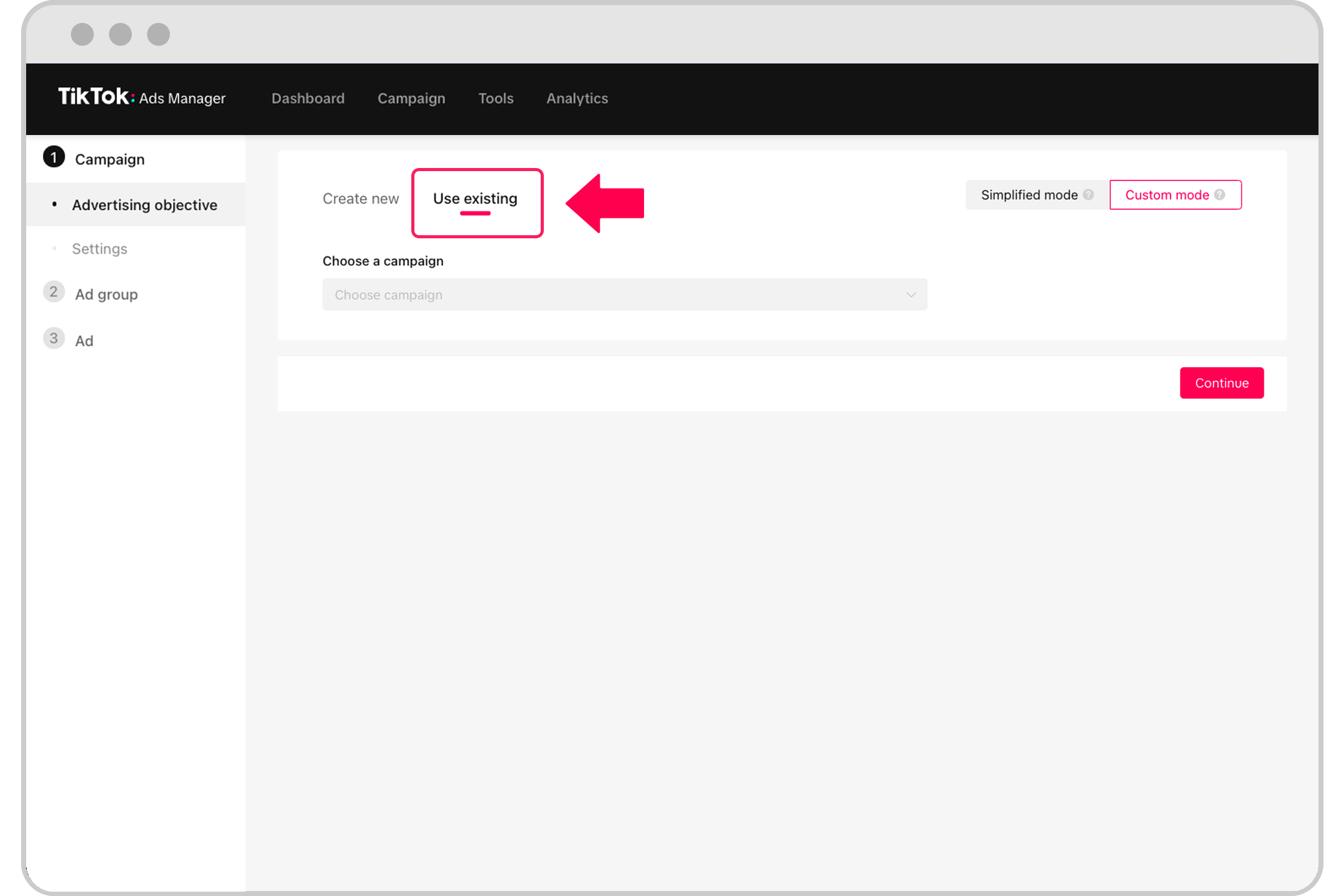
Úroveň reklamy
Zadejte Název reklamy.
Vyberte své možnosti identity včetně zobrazeného jména, textu a profilového obrázku.
Jako kreativní obsah Pulse můžete spouštět i reklamy Spark Ads.
Poskytněte kreativní obsah reklamy tím, že nahrajete video, nebo i nějaké vyberete z knihovny.
Přečtěte si podrobnější informace o specifikacích kreativního obsahu pro dosah a četnost, které se vztahují na Pulse.
Přidejte případné interaktivní doplňky.
Přečtěte si podrobnější informace o interaktivních doplňcích.
Nastavte své možnosti Cílové stránky včetně přidání URL webových stránek nebo tlačítek CTA.
Přečtěte si podrobnější informace o tlačítkách pro Dynamické a Standardní CTA.
Přidejte případné pixely nebo URL pro sledování zobrazení/kliknutí 3P.
Přečtěte si podrobnější informace o podporovaných externích partnerech pro sledování.
Pokud vás zajímají jiná řešení měření třetích stran, jako jsou viditelnost a vhodnost značky, obraťte se na svého prodejního vedoucího pro TikTok.
Pokud chcete přidat další reklamy, klikněte na tlačítko +Přidat. Opakujte kroky 3–6.
Až budete se svými reklamami spokojeni, klikněte na tlačítko Odeslat a odešlete reklamy ke kontrole.
Použití předběžné rezervace k zajištění sortimentu Pulse: Core
Předběžná rezervace je metoda rezervace kampaně během fáze jejího plánování. Zjistěte více o předběžné rezervaci.
Poznámka: Pokud zvažujete předběžnou rezervaci, abyste udrželi sortiment pro kampaň Pulse: Core, důrazně doporučujeme provést předběžnou rezervaci pouze v případě, že rezervaci provedete více než 30 dní před datem zahájení, případně provést předběžnou rezervaci pomocí možnosti automatického nákupu do 30 dnů od data zahájení kampaně.